
OneDrive est une solution de stockage cloud fournie par Microsoft qui permet aux utilisateurs de stocker et de partager leurs fichiers et données personnelles n'importe où et sur n'importe quel appareil. Son utilisation est gratuite ou disponible avec un abonnement Microsoft 365. De nombreux utilisateurs ont signalé un problème avec OneDrive où leurs fichiers et dossiers sont en état Sync en attente lors de la tentative de synchronisation de fichiers/dossiers avec OneDrive.
Les fichiers/dossiers avec synchronisation retardée seront dans le statut Sync en attente pendant le processus de synchronisation. Ce problème de blocage de synchronisation se produit chaque fois que le fichier en cours de téléchargement dépasse la taille limite de téléchargement de fichier dans OneDrive. Le processus de synchronisation de fichiers/dossiers peut également être affecté par la connectivité réseau, le nombre de fichiers/dossiers en attente de synchronisation et l'espace OneDrive insuffisant.
Comment résoudre le problème de blocage de la synchronisation OneDrive ? Si vous rencontrez ce problème avec OneDrive, lisez cet article. Nous avons indiqué ici quelques méthodes qui vous aideront à résoudre ce problème sur votre système.
1. Appuyez sur Fenêtre + E pour ouvrir Explorateur de fichiers.
2. Ici, cliquez sur le dossier OneDrive dans le volet de gauche.
3.Faites un clic droit sur n'importe quel espace vide à l'intérieur du dossier et cliquez sur pour afficher plus d'options.
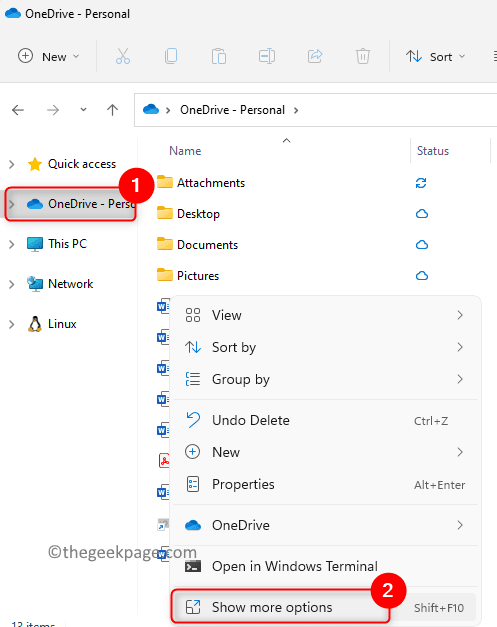
4. Dans le menu qui s'ouvre, sélectionnez l'option Paramètres.
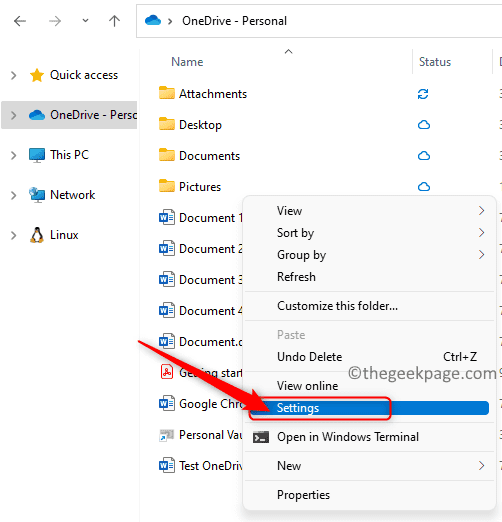
5. Accédez à l'onglet Paramètres.
6. Dans la section Fichiers à la demande, décochez la case à côté de Économisez de l'espace et téléchargez les fichiers au fur et à mesure que vous les utilisez.
REMARQUE : Si cette case est décochée, veuillez accéder à Fix 2 ci-dessous.
7. Cliquez sur OK dans la boîte de dialogue contextuelle Désactiver les fichiers à la demande.
8. Cliquez à nouveau sur OK pour enregistrer les modifications et fermer la fenêtre des paramètres OneDrive.
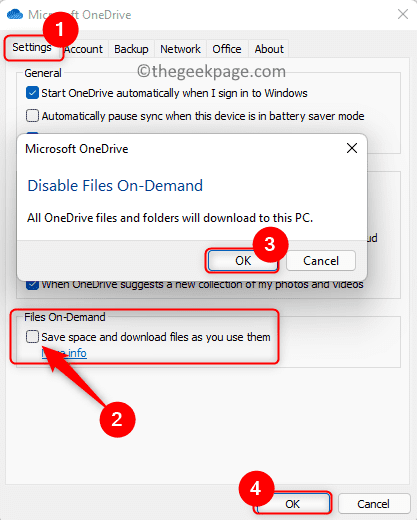
Actualisez votre dossier OneDrive et vérifiez si vous pouvez synchroniser des fichiers/dossiers sans problèmes de blocage de synchronisation.
1 Cliquez sur l'icône OneDrive dans la barre des tâches.
2. Ici, cliquez sur l'icône Aide et paramètres (engrenage) dans le coin supérieur droit.
3. Sélectionnez Paramètres dans le menu qui s'ouvre.
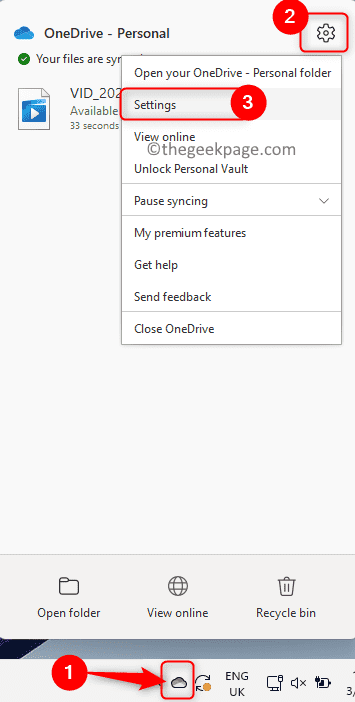
4. Sélectionnez l'onglet Paramètres.
5. Maintenant, cochez l'option Économisez de l'espace et téléchargez les fichiers au fur et à mesure que vous les utilisez . Cliquez sur OK.
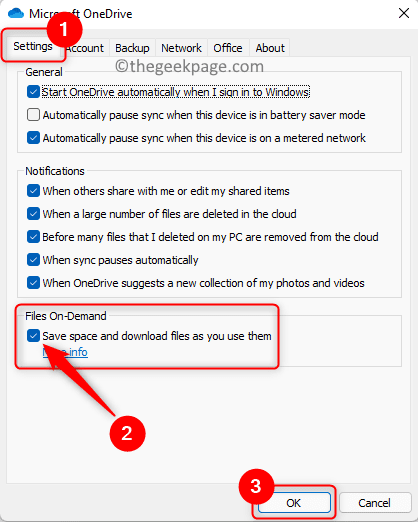
6. Suivez à nouveau les étapes 1 à 4 ci-dessus pour ouvrir la fenêtre Paramètres OneDrive.
7.Décochez l'option Économisez de l'espace et téléchargez les fichiers au fur et à mesure que vous les utilisez.
8. Dans la boîte de dialogue Désactiver les fichiers à la demande, cliquez sur OK.
9. Cliquez sur OK pour fermer la fenêtre des paramètres.
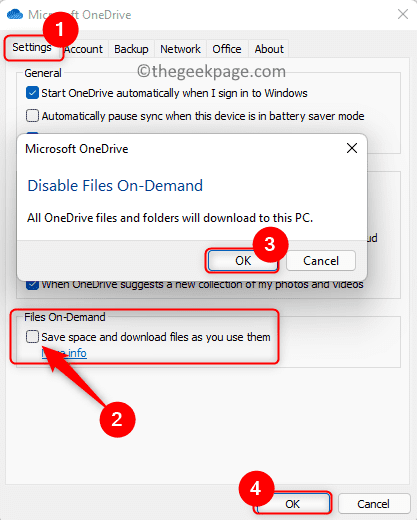
Vérifiez si le problème de blocage de la synchronisation OneDrive a été résolu.
1. Maintenez simplement la combinaison de touches Windows et R pour ouvrir Exécuter.
2. Tapez la commande ci-dessous et appuyez sur Entrée.
%localappdata%\Microsoft\OneDrive\onedrive.exe /reset
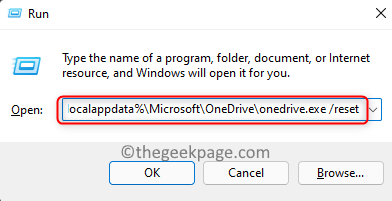
3. Si vous ne voyez pas l'icône OneDrive dans la barre des tâches après un certain temps, veuillez ouvrir Exécuter (Windows + R) et exécutez la commande suivante.
%localappdata%\Microsoft\OneDrive\onedrive.exe
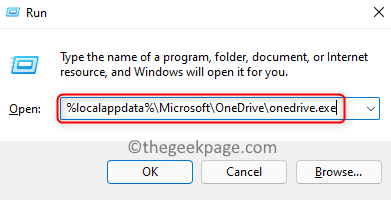
4. Après avoir exécuté cette commande, une flèche bleue apparaîtra sur l'icône OneDrive, indiquant que les fichiers sont en cours de synchronisation.
5. Une fois la synchronisation terminée, vérifiez si tous les fichiers/dossiers ont été correctement synchronisés et si le problème a été résolu.
Ce qui précède est le contenu détaillé de. pour plus d'informations, suivez d'autres articles connexes sur le site Web de PHP en chinois!